Langkah-langkah yang harus dilakukan untuk membangun OwnCloud Server di Windows Server 2008 R2 sebagai berikut :
1. Download Installer OwnCloud di : http://owncloud.org/install
2. Lalu extract file ZIP tersebut.

3. Lakukan installasi XAMPP atau webserver yang lain. Pada tutorial ini digunakan XAMPP yang dapat didownload pada link : http://www.apachefriends.org/en/xampp-windows.html

4. Jalankan XAMPP, khususnya Apache dan MySQL.

5. Selanjutnya copykan satu folder hasil extract Installer OwnCloud ke Folder :
C:\xampp\htdocs

6. Selanjutnya buka WebBrowser : localhost\owncloud atau ip\\owncloud
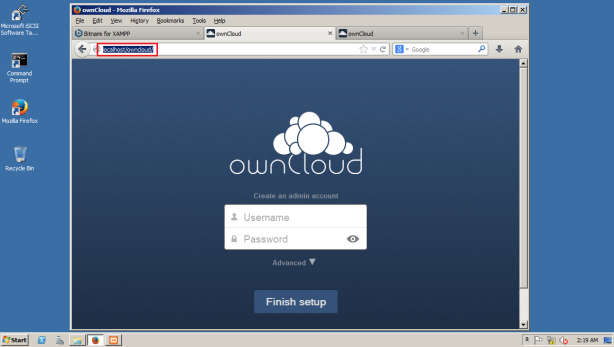
7. Atau kita buka WebBrowser : ip-server\owncloud dan buat sebuah User dengan Privilleges Admin.

8. berikut ini adalah tampilan Owncloud pertama kali.

9. Pada tampilan Owncloud pertama kali ini, dapat dibuat sebuah User dengan Privilleges Admin.

10. Selanjutnya sudah dapat dibuka tampilan akses OwnCloud.

11. Selanjutnya buka menu user untuk melakukan administering OwnCloud lebih lanjut.

12. Berikut ini tampilan untuk pengaturan konfigurasi OwnCloud.

13. Selanjutnya dapat dibuat User baru dan Group baru sesuai keinginan.



14. hal ini juga dapat mengatur limit storage per-user.



